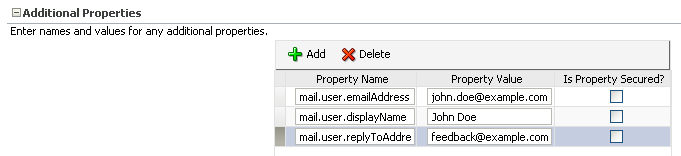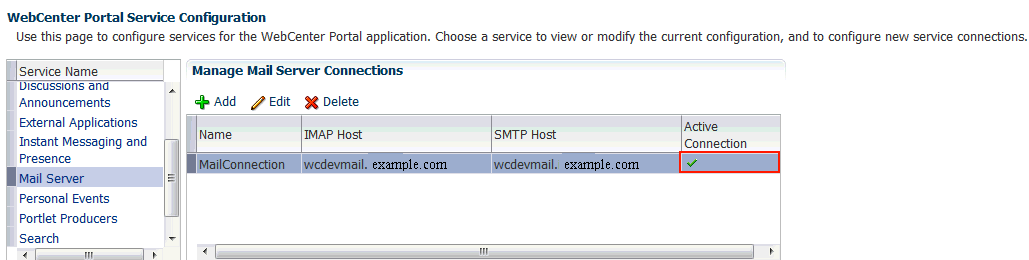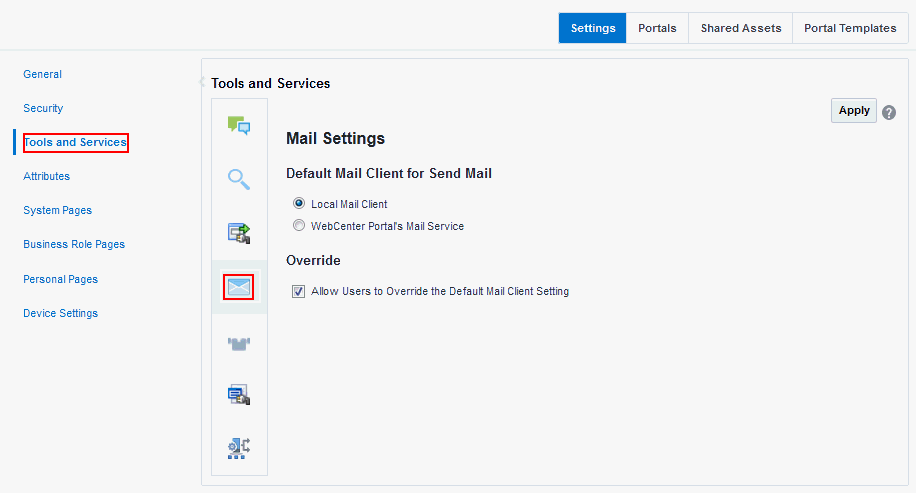9 メールの管理
ノート:
Oracle WebCenter Portalでは、Jive機能(お知らせおよびディスカッション/ディスカッション・フォーラム)のサポートが非推奨となりました。したがって、Jive機能は14.1.2インスタンスでは使用できません。
WebCenter Portalのバックエンド・サーバーを確認および構成するには、常にFusion Middleware ControlまたはWLSTコマンド行ツールを使用してください。デプロイ後に加えた変更はすべて、MDSメタデータ・ストアにカスタマイズとして格納されます。
権限:
この章のタスクを実行するには、Oracle WebLogic Server管理コンソールでWebLogic ServerのAdminロール、WebCenter Portal管理を使用して付与されるAdministratorロールが付与されている必要があります。
ロールと権限の詳細は、「管理操作、ロールおよびツールの理解」を参照してください。
メールに関する問題のトラブルシューティングは、「メールに関する問題のトラブルシューティング」を参照してください。
9.1 メール・サーバー接続について
Oracle WebCenter Portalでは、IMAP4およびSMTPをサポートするすべてのメール・サーバーをサポートしています。ユーザーがWebCenter Portal内でメールにアクセスし、読取り、返信、転送といった基本的な操作を実行できるようにするには、まず、適切なメール・サーバーを登録する必要があります。メールは事前には構成されていません。
複数のメール・サーバー接続に登録できます。
WebCenter Portalでは、複数のメール接続がサポートされています。アクティブとしてマークされたメール接続が、WebCenter Portalでのメールのデフォルトの接続です。すべての追加の接続は代替として提供され、ユーザーは、使用する接続をユーザー・プリファレンスで選択できます。
9.2 メールの構成ロードマップ
この項では、ロードマップを構成プロセスにおける管理者のガイドとして使用します。
表9-1 WebCenter Portal用のメールの構成
| 担当者 | タスク | リンク |
|---|---|---|
|
管理者 |
1. WebCenter Portalと必要なメール・サーバーをインストールします。 |
|
|
管理者 |
2. 次のいずれかのツールを使用して、WebCenter Portalとメール・サーバー間の接続を構成します(メール・サーバーを外部アプリケーションに関連付けます)。
|
|
|
アプリケーション・スペシャリスト |
3. ポータル・ページにメール・タスク・フローを追加します。 |
『Oracle WebCenter Portalでのポータルの構築』のページへの「メール」タスク・フローの追加に関する項 |
|
アプリケーション・スペシャリスト/エンド・ユーザー |
4. 次のいずれかの方法でメールにアクセスします
|
関連項目:
|
9.3 メール・サーバーの前提条件
この項では、次の内容について説明します。
9.3.2 メール・サーバー - 構成
WebCenter Portalでは、ポータル配信リストを作成および管理できます。この機能は、Microsoft Exchangeでのみサポートされます。
有効な場合、ポータル配信リストはポータルが作成されるたびに自動的に作成されます。LDAPベースDN (サポートされるLDAPベースDNは1つのみ)が変化せず、Microsoft Exchange Active Directory上に作成されたユーザーがWebCenter Portalで使用されるアイデンティティ・ストアに作成されたユーザーに対応している場合、ポータルに追加されたユーザーは対応するポータル配信リストに自動的に追加され、ポータルから削除されたユーザーは対応するポータル配信リストから自動的に削除されます。この機能を無効化するには、LDAP (Active Directory)サーバーの詳細をメール接続に入力しないでください。
メール・サーバーでのユーザーの追加の詳細は、メール・サーバーの製品ドキュメントを参照してください。WebCenter Portalのアイデンティティ・ストアへのユーザーの追加の詳細は、「組込みLDAPアイデンティティ・ストアへのユーザーの追加」を参照してください。
Microsoft Exchange 2007、Microsoft Exchange 2010およびMicrosoft Exchange 2013は、構成の前提条件がある唯一のメール・サーバーです。他のメール・サーバーを使用している場合は、この項の以降の部分を省略してかまいません。
9.3.3 メール・サーバー - セキュリティに関する考慮事項
詳細は、「SSLを使用したWebCenter PortalからIMAPおよびSMTPへの接続の保護」を参照してください。
ノート:
LDAPがセキュア・モードで実行するように構成されている場合は、LDAP保護プロパティを追加(true/falseに設定)して、配信リストの作成時にLDAPを使用するようにしてください。詳細は、表9-4を参照してください。
9.4 メール・サーバーの登録
複数のメール・サーバー接続に登録できます。新しいメール接続の使用を開始するには、WebCenter Portalがデプロイされている管理対象サーバーを再起動する必要があります。
この項では、次の内容について説明します。
9.4.2 WLSTを使用したメール・サーバーの登録
WLSTコマンドのcreateMailConnectionを使用して、メール・サーバーの接続を作成します。コマンドの構文と例は、WebCenter WLSTコマンド・リファレンスのcreateMailConnectionに関する項を参照してください。
WLSTコマンドのsetMailConnectionPropertyを使用して、外部アプリケーションを介して必要な追加プロパティを追加します。メールの外部アプリケーションでは、Authentication Method=POSTを使用する必要があります。また、一部のメール・ヘッダー・フィールドをカスタマイズできます(「ユーザーに表示」が有効の場合)。たとえば:
setMailConnectionProperty(appName='webcenter', name='NotificationSharedConn', key='mail.user.emailAddress', value='john.doe@example.com') setMailConnectionProperty(appName='webcenter', name='NotificationSharedConn', key='mail.user.displayName', value='John Doe') setMailConnectionProperty(appName='webcenter', name='NotificationSharedConn', key='mail.user.replyToAddress', value='feedback@example.com')
ここで:
-
mail.user.emailAddress= 電子メール・アドレス(メールの送信元) -
mail.user.displayName= 自分の名前(メールの表示名) -
mail.user.replyToAddress= 返信先アドレス(メールに返信するときのアドレス)
これらのプロパティは、特定のメール・アドレスが外部アプリケーションとメール・サーバーで同じであることを保証します。これらのプロパティはメール接続に追加され、メールで「送信元」、「表示名」および「返信先」の各フィールドに使用されます。
Exchange 2007の場合のみ: デフォルトのプロパティ値2を8に更新して、汎用配信リストを作成します。次に示すように、メール・プロパティのmail.exchange.dl.group.typeの値に8を指定します。
setMailServiceProperty(appName='webcenter', property='mail.exchange.dl.group.type', value='8')
アプリケーションで、要求時にユーザーID情報をメール送信する機能を備えた自己登録ページを用意している場合、ここで選択した外部アプリケーションに対してパブリック資格証明が構成されていることを確認してください。パブリック資格証明が定義されていない場合、要求時にユーザーにメールが送信されません。WebCenter Portalでは、デフォルトの自己登録ページでこの機能を提供しています。
コマンドの構文と例は、WebCenter WLSTコマンド・リファレンスのsetMailConnectionPropertyに関する項を参照してください。
新規のメール・サーバー接続をデフォルトの接続として使用するようにメールを構成するには、default=trueを設定します。詳細は、「WLSTを使用したアクティブな(またはデフォルトの)メール・サーバー接続の選択」を参照してください。
ノート:
新しいメール接続の使用を開始するには、WebCenter Portalがデプロイされている管理対象サーバーを再起動する必要があります。
9.5 アクティブな(またはデフォルトの)メール・サーバー接続の選択
WebCenter Portalには複数のメール・サーバー接続を登録できますが、デフォルトの接続として指定できる接続は1つのみです。デフォルトの接続は、次の項目のバックエンド・メール・サーバーとなります。
-
メール・タスク・フロー
-
WebCenter Portal配信リスト
-
「メールの送信」アイコンがあるすべての場所
この項では、次の内容について説明します。
9.5.2 WLSTを使用したアクティブな(またはデフォルトの)メール・サーバー接続の選択
WLSTコマンドのsetMailConnectionをdefault=trueで使用して、既存のメール・サーバー接続をメール用のデフォルトの接続にします。コマンドの構文と例は、WebCenter WLSTコマンド・リファレンスのsetMailConnectionに関する項を参照してください。
デフォルト引数をtrueからfalseに変更しても、その接続がメール用のデフォルトの接続でなくなることはありません。
メール・サーバー接続を無効にするには、その接続を削除するか、別の接続を「アクティブな接続」にするか、またはremoveMailServicePropertyコマンドを使用します。
removeMailServiceProperty(appName='webcenter', property='selected.connection')
このコマンドを使用すると、接続の詳細は保持されますが、この接続はアクティブな接続として示されなくなります。詳細は、WebCenter WLSTコマンド・リファレンスのremoveMailServicePropertyに関する項を参照してください。
ノート:
アクティブな接続の使用を開始するには、WebCenter Portalがデプロイされている管理対象サーバーを再起動する必要があります。
9.6 メール・サーバー接続の詳細の変更
メール・サーバー接続の詳細はいつでも変更できます。
更新されたメール接続の使用を開始するには、WebCenter Portalがデプロイされている管理対象サーバーを再起動する必要があります。
この項では、次の内容について説明します。
9.6.2 WLSTを使用したメール・サーバー接続の詳細の変更
WLSTコマンドのsetMailConnectionを使用して、既存のメール・サーバー接続の詳細を編集します。コマンドの構文と例は、WebCenter WLSTコマンド・リファレンスのsetMailConnectionに関する項を参照してください。
メール・サーバーとの接続に追加のパラメータが必要な場合は、setMailConnectionPropertyコマンドを使用します。詳細は、WebCenter WLSTコマンド・リファレンスのsetMailConnectionPropertyに関する項を参照してください。
ノート:
更新された接続の使用を開始するには、WebCenter Portalがデプロイされている管理対象サーバーを再起動する必要があります。
9.7 メール・サーバー接続の削除
メール・サーバー接続はいつでも削除できますが、アクティブな(またはデフォルトの)接続を削除する際には注意が必要です。メール・タスク・フローはバックエンド・メール・サーバーを必要とするため、アクティブな接続を削除すると機能しなくなります。
接続を削除するとき、メール・サーバー接続に関連付けられている外部アプリケーションの目的がこの接続をサポートすることのみであれば、その外部アプリケーションを削除することを考慮してください。詳細は、「外部アプリケーション接続の削除」を参照してください。
この項では、次の内容について説明します。
9.7.2 WLSTを使用したメール接続の削除
WLSTコマンドのdeleteConnectionを使用して、メール・サーバーの接続を削除します。コマンドの構文と例は、WebCenter WLSTコマンド・リファレンスのdeleteConnectionに関する項を参照してください。
9.8 メールのデフォルトの設定
WLSTコマンドのsetMailServicePropertyを使用して、メールのデフォルトを設定します。
-
address.delimiter: 複数のメール・アドレスの区切りに使用するデリミタを定義します。デフォルトではカンマが使用されます。いくつかのメール・サーバーでは、
lastname, firstnameの形式のメール・アドレスを必要とします。その場合、セミコロンが必要です。 -
mail.emailgateway.polling.frequency: 新着のメール・メッセージがないかどうかポータル配信リストが確認される間隔(秒)。デフォルトは1800秒(30分)です。WebCenter Portal配信リストによるメール通信は、ディスカッション・フォーラム投稿としてディスカッション・サーバー上で公開できます。詳細は、『Oracle WebCenter Portalでのポータルの構築』のディスカッション・フォーラムでのポータル・メールの公開に関する項を参照してください。
-
mail.messages.fetch.size: メール受信箱に表示する最大のメッセージ数。 -
resolve.email.address.to.name: LDAPが構成されている場合に、ユーザー電子メール・アドレスをWebCenter Portalのユーザー名に解決するかどうかを指定します。有効な値は、1(true)および0(false)です。デフォルト値は0です。1に設定すると、電子メール・アドレスのかわりにWebCenter Portalのユーザー名がメール・タスク・フローに表示されます。 -
mail.recipient.limit: 受信者数をメッセージに制限します。たとえば、この値を「500」に設定すると、受信者数が500に制限されます。
コマンドの構文と例は、WebCenter WLSTコマンド・リファレンスのsetMailServicePropertyに関する項を参照してください。
9.10 WebCenter Portalのメール通知の送信の構成
システム管理者は、WebCenter Portalの管理設定を使用したメール・オプションの設定を担当します。
このページから、メール送信機能のメール・クライアントを割り当てることができます。この機能により、アプリケーション・アセットは、メール送信アイコンを使用して、タスク・フローから直接メールを送信できます(図9-6)。
図9-6 メール送信アイコン
たとえば、ユーザーはお知らせのメール送信アイコンをクリックして、お知らせテキスト、作成者、作成日および場所などの情報があらかじめ入力されたメール・ウィンドウを開くことができます。これらは必要に応じて、編集したりメールに追加したりできます。メール・ウィンドウの事前入力方法は、送信側のリソースによって異なります。たとえば、お知らせからでは、お知らせのタイトルがあらかじめ入力された状態で、メール送信のメール・ウィンドウが開きます。
ポータル内では、ポータルのすべてのメンバーにメールを送信できます。これが、ポータル作成時のデフォルトの配信リストになります。ポータル・マネージャ(および、ポータルでManage Security and Configuration権限を付与されたすべてのユーザー)が、ポータルの管理者設定の「ツールとサービス」ページでこれを設定します。『Oracle WebCenter Portalでのポータルの構築』のポータルのメール配信リストの構成に関する項を参照してください。
WebCenter Portalのすべてのメール送信通知において、Microsoft Outlook、Mozilla Thunderbirdなどのローカル・メール・クライアント、またはWebCenter Portal独自のメール・サービスを使用できます。ローカル・メール・クライアントがデフォルトです。メール送信機能には、メール・サービスは必要ありません。つまり、メール・サービスが未構成の場合でも、WebCenter Portalのメール・サービスでメール送信機能を使用できます。アプリケーション・スペシャリストまたはポータル・マネージャは、ポータル・メンバーがデフォルトのメール・クライアント設定をオーバーライドできるかどうかを指定できます。
ノート:
一部のブラウザでは、英語以外の多数の言語について、「メールの送信」の通知が文字化けします。マルチバイト・キャラクタがエンコードされている場合(mailto:プロトコルの場合は必須)、URLの長さがブラウザの制限を超過します。回避策として、ローカル・メール・クライアントではなくWebCenter Portalのメール・サービスを使用するように、「メールの送信」機能を構成してください。
システム管理者として、ユーザーがデフォルトのメール・クライアント設定をオーバーライドできるかどうかを指定することもできます。
9.10.1 メール通知の送信の共有メール接続の有効化
メール・サーバー接続に関連付けられた外部アプリケーションに対して共有資格証明が構成されている場合、ユーザーはWebCenter Portalのメール・サービスを使用してメールを送信するときに資格証明を指定する必要がなくなります。
共有メール接続を有効にするには:
-
共有資格証明で構成された外部アプリケーションを使用するメール接続を設定したことを確認し、このメール接続の名前をノートにとります。
-
WebCenter Portalがメールの送信にWebCenter Portalのメール・サービスを使用するように構成します。
-
「設定」ページで(「WebCenter Portal管理の設定ページへのアクセス」を参照)、「ツールとサービス」をクリックします。
ブラウザに次のURLを入力して、直接「ツールとサービス」ページに移動することも可能です。
http://host:port/webcenter/portal/admin/settings/tools
関連項目:
『Oracle WebCenter Portalでのポータルの構築』のWebCenter PortalプリティURLに関する項。
-
「メール設定」のアイコンをクリックします。
-
「メールの送信のデフォルト・メール・クライアント」の下で「WebCenter Portalのメール・サービス」を選択します。
-
「適用」をクリックします。
-
これで、ポータル・マネージャが、共有メール資格証明を必要とするポータルで共有メール接続の名前を指定できるようになりました。